Orolig för WordPress-säkerhet men vill avinstallera ett tema?
För de som har bytt WordPress-teman nyligen måste det tidigare tas bort. Det är också en bra idé att ta bort alla andra WordPress-teman som kom förinstallerade med din webbplats.
Ett inaktivt WordPress-tema som ser ofarligt ut i administratörens temameny kan faktiskt skada din webbplats. Att inte uppdatera dessa teman kan göra din webbplats sårbar och slösa bort värdefullt lagringsutrymme.
Frågan blir då, vad ska en webbansvarig göra? Inaktivera bara alla oanvända mallar. En översyn krävs.
I det här avsnittet kommer vi att bryta ner varför och hur man tar bort ett WordPress-tema utan avbrott i din webbplats funktionalitet.
Innehållsförteckning
Kan jag ta bort ett WordPress-tema istället för att avinstallera det?
Att använda mer än ett tema samtidigt är inte möjligt i WordPress. Du är dock fri att implementera så många teman på din webbplats som du vill.
Det betyder inte att du måste ta bort teman från din webbplats, eftersom du kan fortsätta att få uppdateringar för dem även om de nu är föråldrade.
Det enda sättet att permanent ta bort ett WordPress-tema är att ta bort det. Som ett resultat kommer din webbplatss temafiler att tas bort.
Hur tar man bort ett WordPress-tema?
Här har vi delat tre sätt att ta bort ett WordPress-tema:
via Admin Dashboard
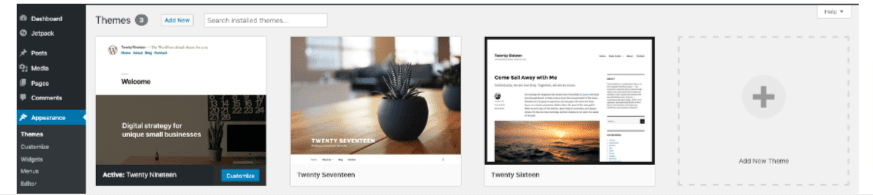
Om du vill bli av med ett WordPress-tema är detta det bästa och snabbaste sättet att göra det.
Steg ett är att gå till Utseende » Teman och klicka på det tema du vill ta bort.
Temadetaljer kommer nu att visas i ett popup-fönster i WordPress. Använd knappen Ta bort som visas i popup-fönstrets nedre högra hörn för att bli av med fönstret.
WordPress-teman kan tas bort från din webbplats via instrumentpanelen. Efter det kommer du att bli ombedd att verifiera att du verkligen vill ta bort temat. Om du vill fortsätta klickar du på OK-knappen så tar WordPress bort temat du valt.
via FTP/SFTP
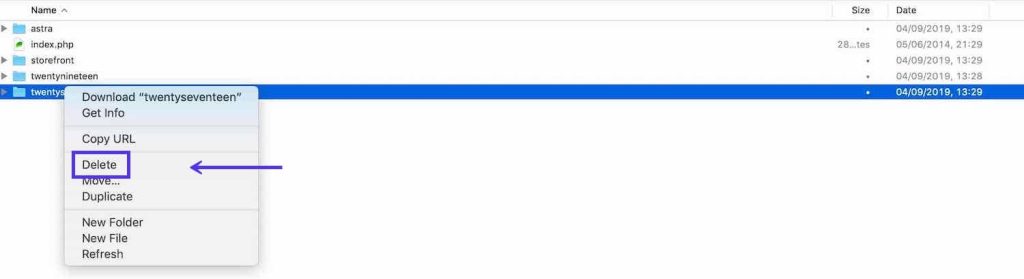
Om du har FTP- eller SFTP-åtkomst till webbplatsen men ingen tillgång till WordPress-instrumentpanelen kan du ta bort temamappen. Här är hur FTP och SFTP varierar från varandra.
Din FTP-klient kan hjälpa dig med detta. Katalogen wp-content/themes på din webbplats kan nås med FTP-programvara.
Det kommer att finnas en visning av varje tema som har installerats. Den här metoden att ta bort ett tema är den mest riskabla eftersom du inte kan se vilket som är aktivt för närvarande. Du bör skapa en säkerhetskopia innan du fortsätter. Men om temat är trasigt och du inte kan komma åt administratörsskärmarna kan detta vara ditt enda alternativ.
Använder filhanteraren
Du kan ta bort dina temafiler om du kan komma åt din värdpanel.
Logga in på ditt värdkonto.
Leta efter filhanteringsalternativet på din värdpanels instrumentpanel.
Innan du går vidare till mappen teman, leta reda på och öppna mappen wp-innehåll.
Leta reda på mappen för temat du vill ta bort i temamappen. Verifiera för att se om din webbplats redan använder detta tema.
För att ta bort en temamapp, välj "Ta bort" från snabbmenyn för högerklicksalternativet.
Genom att göra detta tas temat du valde bort från din WordPress-installation.
Slutsats
I de flesta fall är det så enkelt att ta bort ett WordPress-tema som att klicka på några länkar i din administratörspanel. Men om du är mer bekväm med att arbeta med filer på din server kan du också ta bort teman med en FTP-klient som Filezilla. Hur som helst, att ta bort teman kommer inte att påverka något av din webbplats innehåll, så ta gärna bort de du inte längre behöver.


![Hur hanterar man kundkommunikation effektivt 2024? [5 viktiga tips]](https://megablogging.org/wp-content/uploads/2022/11/Client-Communication-Management-211x150.png)
![Hur skapar man en målsida för lead capture i WordPress 2024? [Steg-för-steg-guide]](https://megablogging.org/wp-content/uploads/2022/11/How-to-Create-a-Lead-Capture-Landing-Page-in-WordPress-211x150.png)
